Av forskjellige årsaker kan MOV-filene dine være skadet eller ødelagt. I så fall kan du ikke åpne eller redigere MOV-videoene normalt. Vet du hvordan reparere MOV-fil?
MOV er et populært videofilformat utviklet av Apple. Den er hovedsakelig designet for QuickTime Player og Apple-enheter som Mac, iPhone og iPad. Det vil være ganske irriterende hvis du får en skadet MOV-fil.
Faktisk er filkorrupsjon en type vanlig problem. Det er fortsatt måter å reparere det på. Her i dette innlegget liker vi å dele 3 effektive løsninger for å hjelpe deg med å reparere skadede MOV-filer.
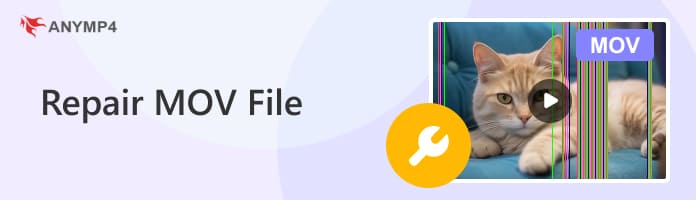
MOV-formatet er utviklet av Apple, og er et standard multimediefilformat som kan inneholde flere video-, lyd- og undertekstspor. Du kjenner den kanskje som en QuickTime-fil. Den er imidlertid kompatibel med både Windows- og Mac-systemer. Som et allment akseptert medieformat vises MOV ofte i våre daglige liv. Derfor er jevn avspilling viktig. Imidlertid kan MOV-filen din bli ødelagt og uspillbar i ulike situasjoner og forstyrre underholdningen din.
MOV-komprimering: Når du komprimerer en stor MOV-videofil på riktig måte, kan du få et flott resultat med en mindre filstørrelse. Men hvis dette ikke er riktig gjort, kan resultatet av MOV-videoen du får, bli ødelagt.
MOV-redigeringsproblem: Ulike trinn under redigering kan påvirke resultatet av MOV-ytelsen du får. Kodingen kan være feil, eller det er feil i gjengivelsesprosessen, som alle kan føre til en uspillbar MOV-fil.
MOV-overføringsproblem: Enten du sender, mottar eller laster ned MOV-filen, kan filen bli skadet på grunn av et internettforbindelsesproblem.
Ødelagt MOV-videohode: Hvis du har problemer med å spille av MOV-videoen, kan det være fordi overskriftsfilen mangler eller er skadet. Denne filen inneholder viktig informasjon som mediespillere som QuickTime- eller VLC-spillere trenger for å tolke videoen riktig. Uten den vet spilleren kanskje ikke hvor han skal begynne eller hvordan han skal forstå hva som skjer i videoen. For å fikse dette, må du sørge for at overskriftsfilen er tilstede og intakt.
MOV-konverteringsproblem: Videofilen din er kanskje ikke i MOV-format i utgangspunktet. Hvis det er konvertert fra andre formater, vær forsiktig med verktøyet du bruker, for det kan resultere i uspillbare MOV-videofiler.
Opptaksfeil: Hvis header-filskriving avbrytes som det siste trinnet i videoopptaket, kan ikke MOV-filen du får spilles av heller, for spilleren kan ikke forstå en ødelagt header.
Det er derfor det er så viktig for deg å lære følgende 3 metoder for å reparere MOV-filer på skrivebordet ditt.
For reparasjon av ødelagte MOV-videofiler, AnyMP4-videoreparasjon er her for å hjelpe, og støtter MOV-, MP4- og 3GP-formater. Uansett hvorfor MOV-filen din er ødelagt, håndterer denne MOV-fikseren alle situasjoner. Med en skikkelig eksempelvideofil kan den ødelagte MOV-videoen enkelt repareres med høy suksessrate. Dette reparasjonsverktøyet er nå tilgjengelig på Windows og Mac, og sikrer at MOV-filen din kan spilles av igjen i Windows Media Player og QuickTime Player.
Anbefaling
1 Få en gratis nedlasting av dette enkle MOV-reparasjonsverktøyet. Deretter installer og start verktøyet på skrivebordet ditt.
Sikker nedlasting
Sikker nedlasting
2 Klikk på I tillegg til knappen til venstre for å laste opp den ødelagte MOV-filen. Last deretter opp en spillbar eksempelfil ved å klikke på I tillegg til knappen til høyre. Du kan få en prøvefil ved å laste den ned på nettet eller filme en med samme enhet.
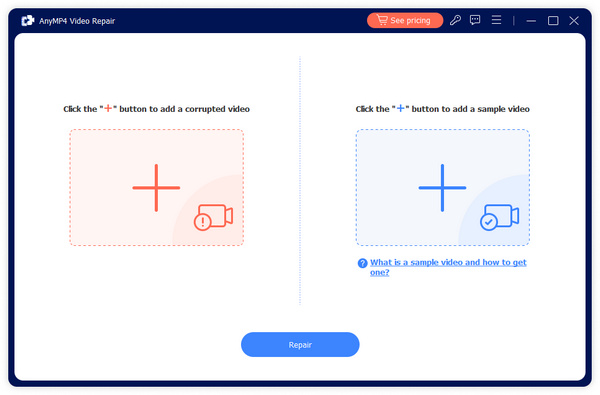
3 Deretter klikker du på reparasjon knappen nedenfor for å starte reparasjonsprosessen for ødelagte MOV-videofiler.
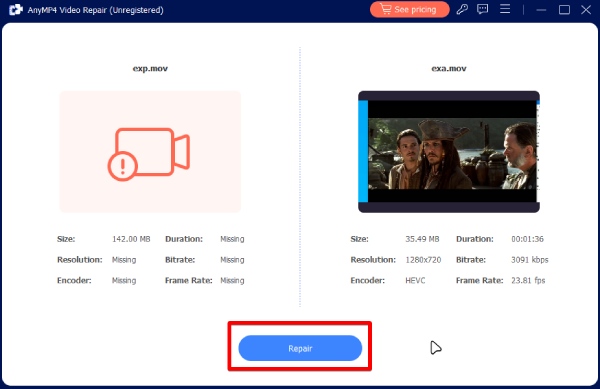
4 Når reparasjonen er fullført, kan du klikke på Forhåndsvisning for å se om videoen er riktig fikset. Klikk deretter på Spar knappen for å laste ned videoen hvis du er fornøyd.

Før du går til det profesjonelle MOV-reparasjonsverktøyet, bør du prøve å reparere MOV-filen med QuickTime Player først. Som nevnt ovenfor, er MOV spesielt designet for det. I tillegg til den grunnleggende spillfunksjonen, har QuickTime også den avanserte funksjonen for å reparere alvorlig skadede filer. Du kan spille den ødelagte MOV-filen i QuickTime og sjekke om den kan åpnes og spilles der.
QuickTime Player kan reparere marginalt skadede videoer automatisk. Men hvis MOV-filen ikke kan repareres, bør du henvende deg til den profesjonelle programvaren for reparasjon av MOV-filer, Datagjenoppretting. Den brukes hovedsakelig til ulike datagjenoppretting. Men det lar deg også reparere en skadet MOV-fil med letthet.
Anbefaling
Sikker nedlasting
Sikker nedlasting
1 Først må du laste ned, installere og kjøre MOV-reparasjonsprogramvaren på datamaskinen din. Når du går inn i dette verktøyet, kan du se mange populære datatyper som bilde, video, lyd, e-post og dokumenter er oppført der.
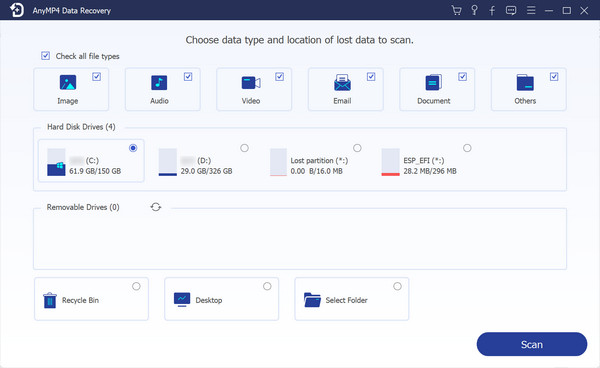
2 For å reparere MOV-filen kan du bare velge videoalternativet. Velg deretter den spesifikke harddisken der MOV-videoen er lagret. Hvis du vil reparere en skadet MOV-fil fra ekstern harddisk, flash-stasjon, SD-kort eller minnekort, må du koble den til datamaskinen.
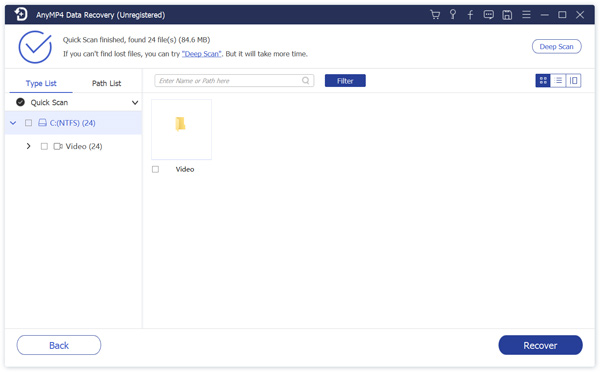
3 Klikk på Skann-knappen for å utføre en hurtigskanning. Den tilbyr også en Deep Scan-funksjon. Hvis du ikke finner dine tapte eller slettede filer, kan du bruke den. Etter skanning kan du klikke på Video-mappen og deretter velge MOV-mappen. Det er en filterfunksjon for å finne den skadede filen raskt.
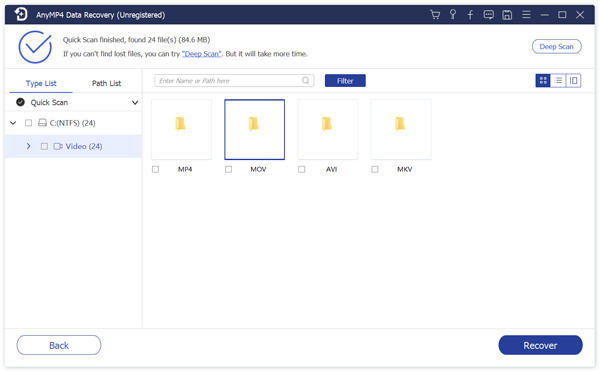
4 Finn den skadede MOV-filen og klikk deretter på Gjenopprett-knappen for å reparere og eksportere den til datamaskinen din.
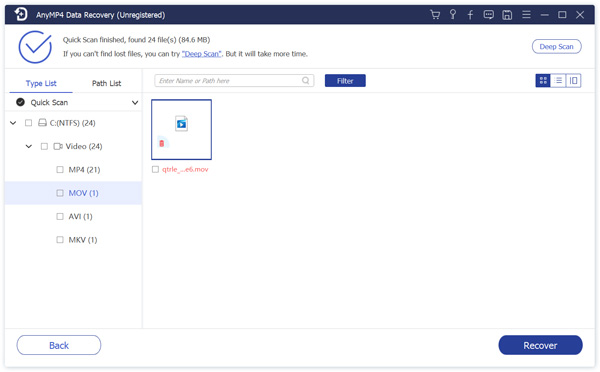
Med bare noen få klikk kan du enkelt reparere MOV-filen. Når du mister viktige filer, kan du også stole på denne datagjenopprettingen for å få dem tilbake.
VLC er en av de mest populære mediespillerne som også kan reparere skadede, ødelagte, ødelagte eller avspillbare videofiler. Når du vil reparere MOV-filen, kan du stole på den.
1 VLC mediespiller har muligheten til å automatisk reparere skadet AVI-fil. Så før du reparerer MOV-fil, må du først konvertere MOV til AVI.
2 Åpne VLC på datamaskinen og klikk deretter på Media-fanen. Velg alternativet Konverter/lagre fra rullegardinlisten. Når du går inn i formatkonverteringsvinduet, kan du klikke på Legg til for å laste MOV-filen du vil konvertere.
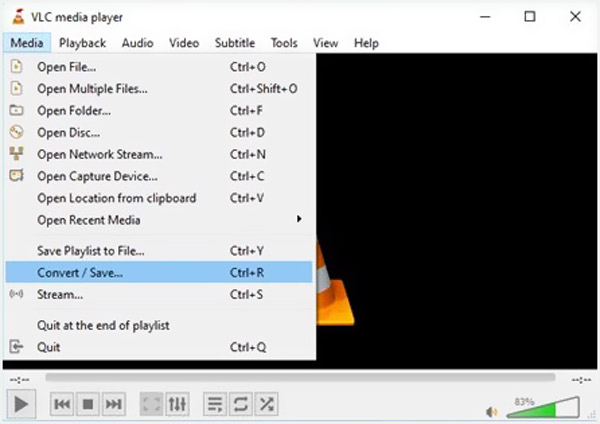
3 Velg AVI som utdataformat og klikk deretter på Start-knappen for å begynne å konvertere MOV til AVI i VLC mediespiller.
4 Når videokonverteringen er fullført, klikker du Verktøy og velger deretter Innstillinger.
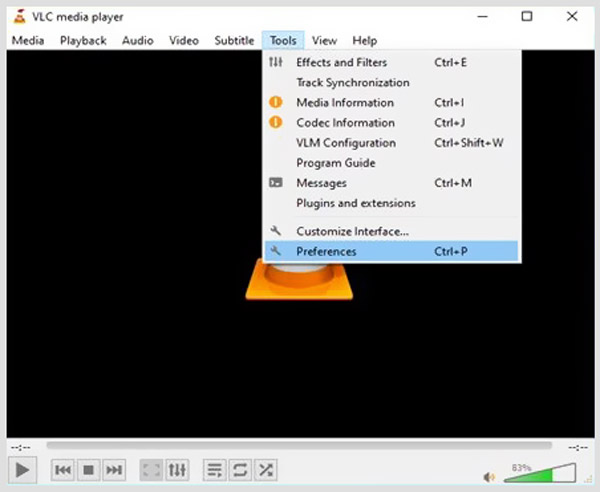
5 Velg Input/Codecs-delen og finn den skadede videofilen, og velg Always Fix alternativet. Nå kan du klikke på Lagre-knappen for å begynne å fikse den skadede AVI-filen.
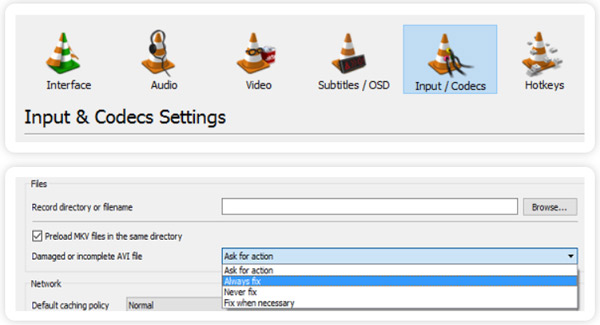
Etter å ha konvertert MOV til AVI, kan du åpne AVI-filen og sjekke om den kan spilles normalt. Om nødvendig kan du også konvertere denne AVI-videoen til MOV-fil.
Hva er MOV-formatet?
MOV er standard videoformat for QuickTime Player, iMovie og Apple-enheter som Mac, iPhone og iPad. MOV-format bruker MPEG-4-kodeken for komprimering. Den lagres i en QuickTime File Format (QTFF) containerfil. En MOV-fil består av videoer, lyd og tekster.
Hvordan konvertere en MOV-fil gratis?
Det finnes et stort antall online videokonverterere som tilbys på internett som kan hjelpe deg med å konvertere MOV-filer. Hvis du ikke vet hvilken du bør bruke, kan du prøve den populære Gratis Online Video Converter. Det lar deg gratis konvertere MOV til MP4, MKV, AVI, FLV, MP3 og mer med høy kvalitet.
Hvorfor blir MOV-filene korrupte?
Mange grunner vil føre til at MOV-filene dine blir skadet eller ødelagt, for eksempel inkompatible videospillere, feil systemavstenging, ufullstendig konvertering, forstyrret overføring og komprimering, og virusangrep og så videre.
Kan jeg reparere MOV online?
Ja det kan du. Det er mange online videoreparasjonsverktøy der ute som tilbyr gratis tjenester og støtter ulike videoformater, for eksempel Fix. Video, EaseUS Reparasjonsvideo, etc.
Du er på rett sted hvis du leter etter en måte å reparere MOV-fil. Etter å ha lest denne siden, kan du få 2 nyttige metoder for å få de skadede MOV-filene tilbake til normal tilstand via programvare for videoreparasjon. Hvis du har en bedre måte å reparere ødelagte MOV-filer på, kan du dele den i kommentarfeltet med andre lesere.